Cách tự động CC hoặc BCC trong Outlook và Gmail
Đưa chính bạn vào CC hoặc BCC khi gửi email là một cách thông minh để giữ một bản sao của thư trong hộp thư đến của bạn, đơn giản hóa việc lưu giữ hồ sơ và quản lý email. Dưới đây, chúng tôi chia sẻ các bước thực hiện điều đó trong hai ứng dụng email phổ biến nhất; Gmail và Outlook.
Cách tự động CC hoặc BCC cho chính bạn trong Gmail
Để kết hợp chức năng sao chép mù quáng của chính mình hoặc gửi email cho chính mình bằng một bản sao (hoặc thực tế là bất kỳ địa chỉ email bổ sung nào) trong Gmail, cần phải sử dụng tiện ích bổ sung của trình duyệt web. Khả năng này không có sẵn của Gmail và nhiều tiện ích bổ sung của bên thứ ba cần có các quyền đáng kể để có quyền truy cập vào email của một người.
Auto BCC dành cho Gmail từ CloudHQ là một trong những tiện ích mở rộng Chrome bắt buộc phải có dành cho Gmail với ít quyền nhất yêu cầu. Nó không truy cập lịch sử duyệt web bên ngoài miền Gmail. Thêm tiện ích mở rộng này vào trình duyệt Chrome và tạo tài khoản trên CloudHQ.
Khi bạn đã chọn tiện ích mở rộng cấp cho nó quyền truy cập vào tài khoản Gmail của bạn và tiện ích mở rộng này đã được cài đặt thành công, bạn có thể triển khai quy tắc bằng cách tuân thủ các bước tiếp theo:
Vui lòng nhấp vào nút “Soạn” để bắt đầu quá trình soạn thảo một tin nhắn điện tử mới.
Vui lòng nhấp vào biểu tượng phong bì nằm cạnh nút “Gửi”, nằm ở gần để thuận tiện cho bạn.
⭐ Trong hộp thoại mở ra, nhấp vào Thêm quy tắc mới. 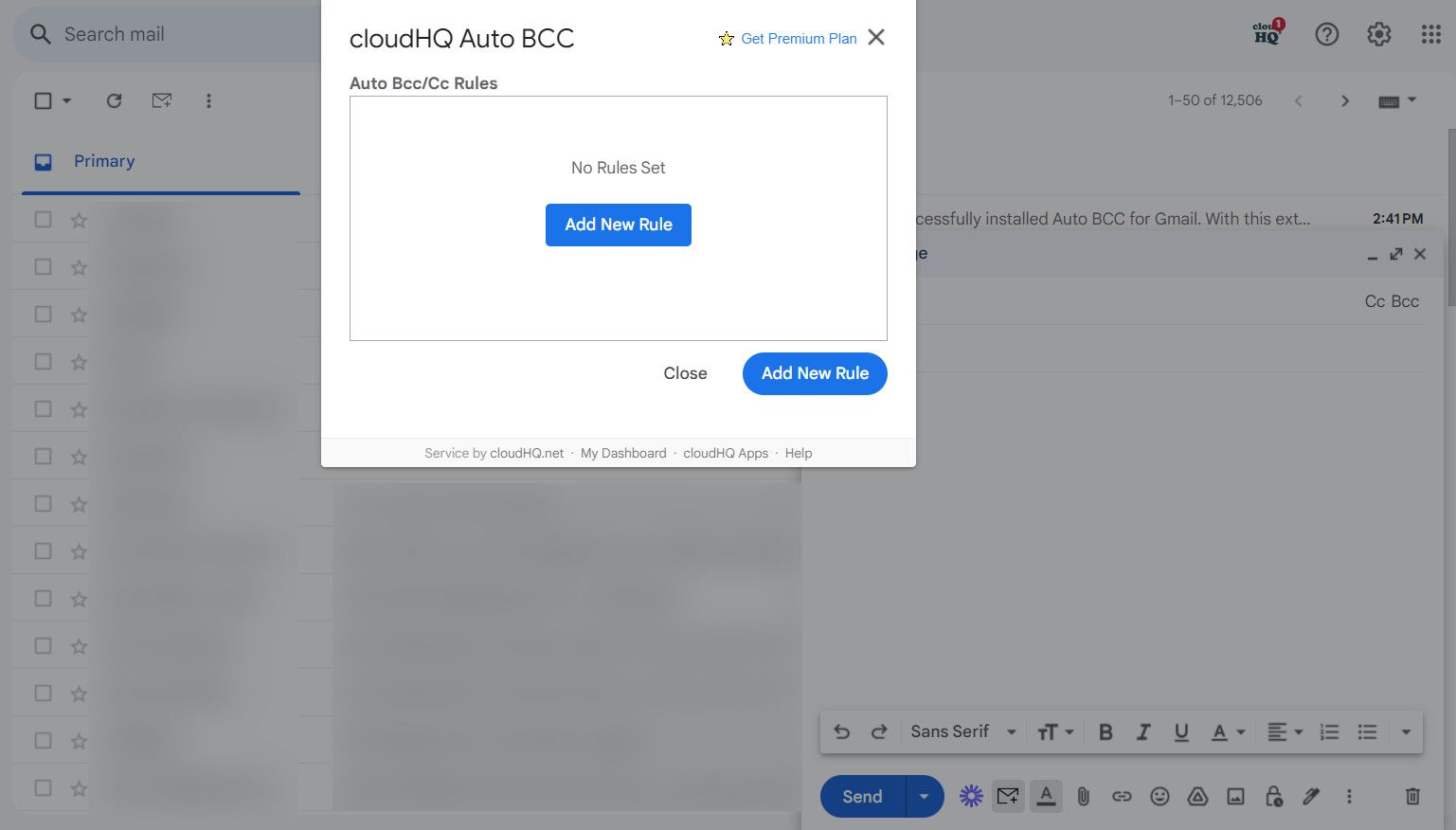
Khi gửi email qua nền tảng của chúng tôi, dự kiến địa chỉ email của bạn sẽ được tự động điền vào trường “Tới”. Tính năng này giúp loại bỏ nhu cầu nhập thủ công và hợp lý hóa quá trình soạn và gửi tin nhắn.
Vui lòng chọn một trong các tùy chọn được cung cấp trong menu thả xuống bên dưới và nhấp vào tùy chọn đó để tiếp tục.
⭐ Trong danh sách thả xuống tự động, chọn BCC (hoặc CC nếu bạn thích) và nhập địa chỉ email của bạn. 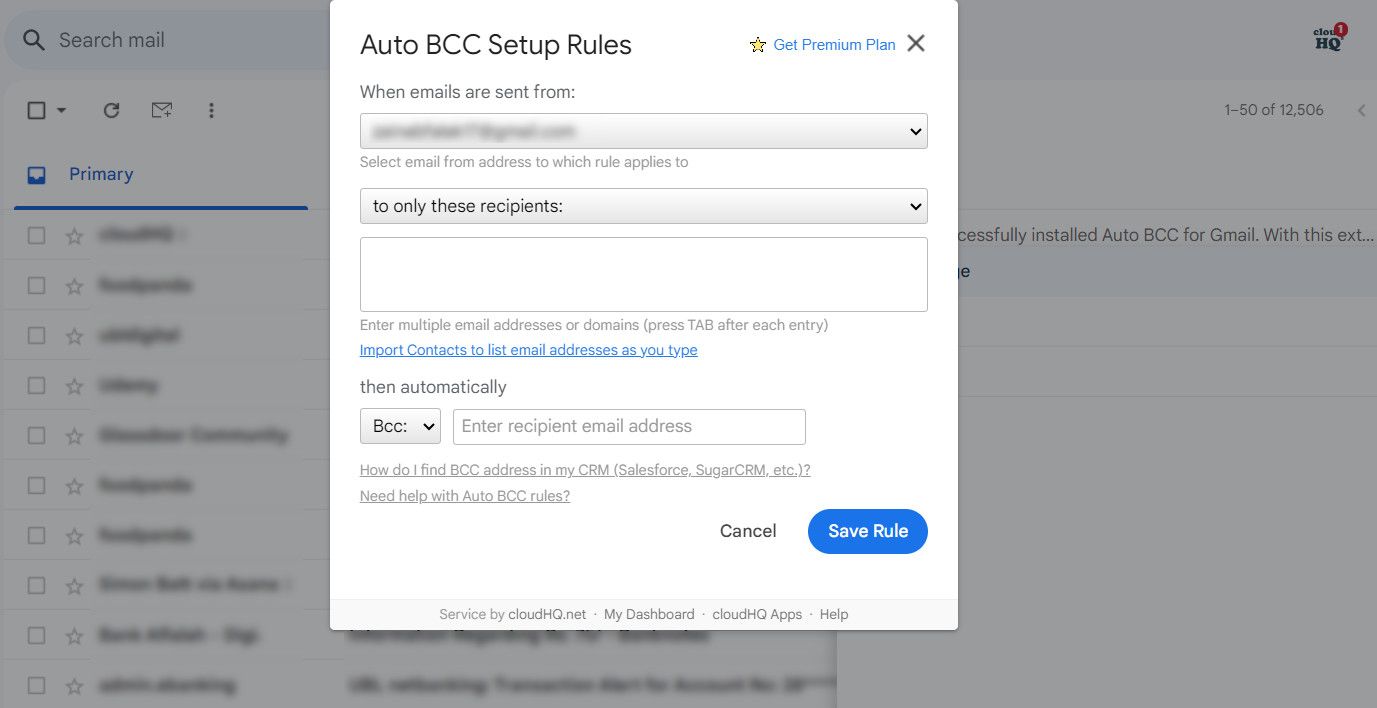
⭐Nhấp vào Quy tắc lưu.
Vui lòng nhấp vào nút “Đóng” bên dưới để tiếp tục soạn email của bạn.
Nếu không muốn sử dụng tiện ích mở rộng này nữa, bạn có thể gỡ cài đặt tiện ích này thông qua myaccount.google.com/permissions.
Một cách tiếp cận khác dành cho những người không sử dụng Google Chrome hoặc không muốn cung cấp quyền truy cập của bên thứ ba vào tài khoản email của họ có thể tận dụng chức năng lọc và chuyển tiếp của Gmail để đạt được BCC tự động mà không cần phần mềm bổ sung.
Cách tự động CC hoặc BCC trong Outlook
Để bật tính năng tự cc hoặc bcc tự động trong Microsoft Outlook, hãy sử dụng tính năng quy tắc tích hợp sẵn. Nên đảm bảo rằng các quy tắc Outlook đã được kích hoạt trước khi thực hiện hành động này. Ngoài ra, có thể cần thận trọng khi loại bỏ bất kỳ quy tắc thừa nào để tránh những rắc rối với những quy tắc mới được thiết lập.
Khi tất cả đã được thiết lập, hãy làm theo các bước sau:
⭐ Trong tab Trang chủ, nhấp vào Quy tắc > Quản lý Quy tắc & Cảnh báo. 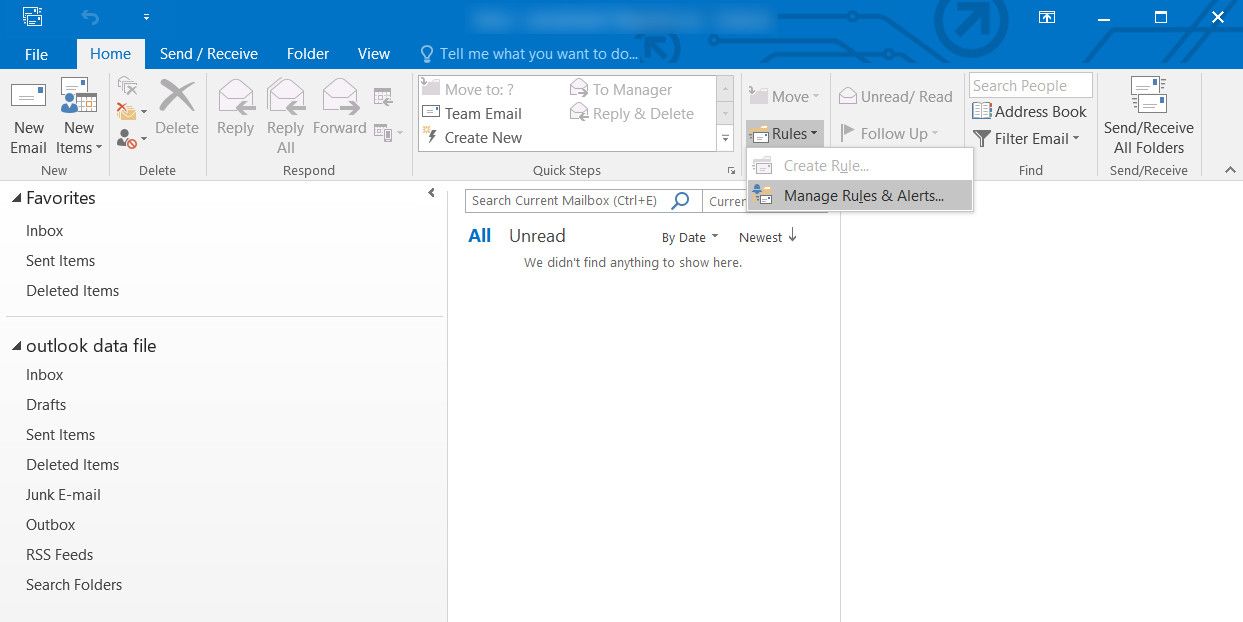
⭐Nhấp vào Quy tắc mới.
⭐ Trong Bắt đầu từ quy tắc trống , hãy nhấp vào Áp dụng quy tắc cho các tin nhắn tôi gửi và nhấn Tiếp theo. 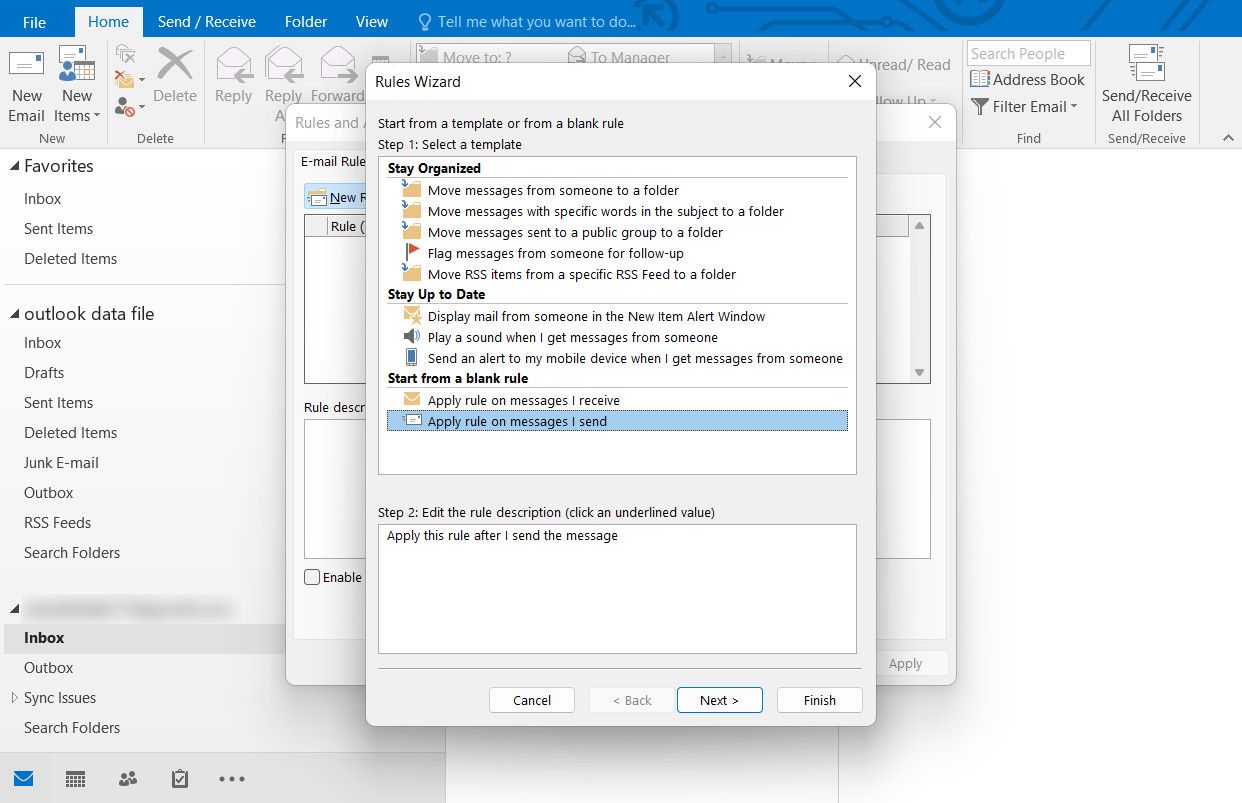
Vui lòng chọn tài khoản mong muốn từ các tùy chọn có sẵn bằng cách nhấp vào tài khoản đó, sau đó chỉ định tài khoản đã chọn làm tài khoản sẽ được sử dụng để gửi thông báo qua email.
Sau khi chọn một tài khoản cụ thể, vui lòng tiếp tục bằng cách nhấp vào “Tiếp theo” để tiếp tục.
Vui lòng chọn một trong các tùy chọn có sẵn bên dưới để tiếp tục yêu cầu của bạn:1. Gửi tin nhắn riêng cho từng người nhận.2. Chia sẻ tin nhắn với một nhóm công khai cụ thể.3. Đăng tin dưới dạng cập nhật trạng thái cho mọi người xem.
⭐ Trong cùng hộp thoại, nhấp vào liên kết người hoặc nhóm công khai và nhấn Tiếp theo. 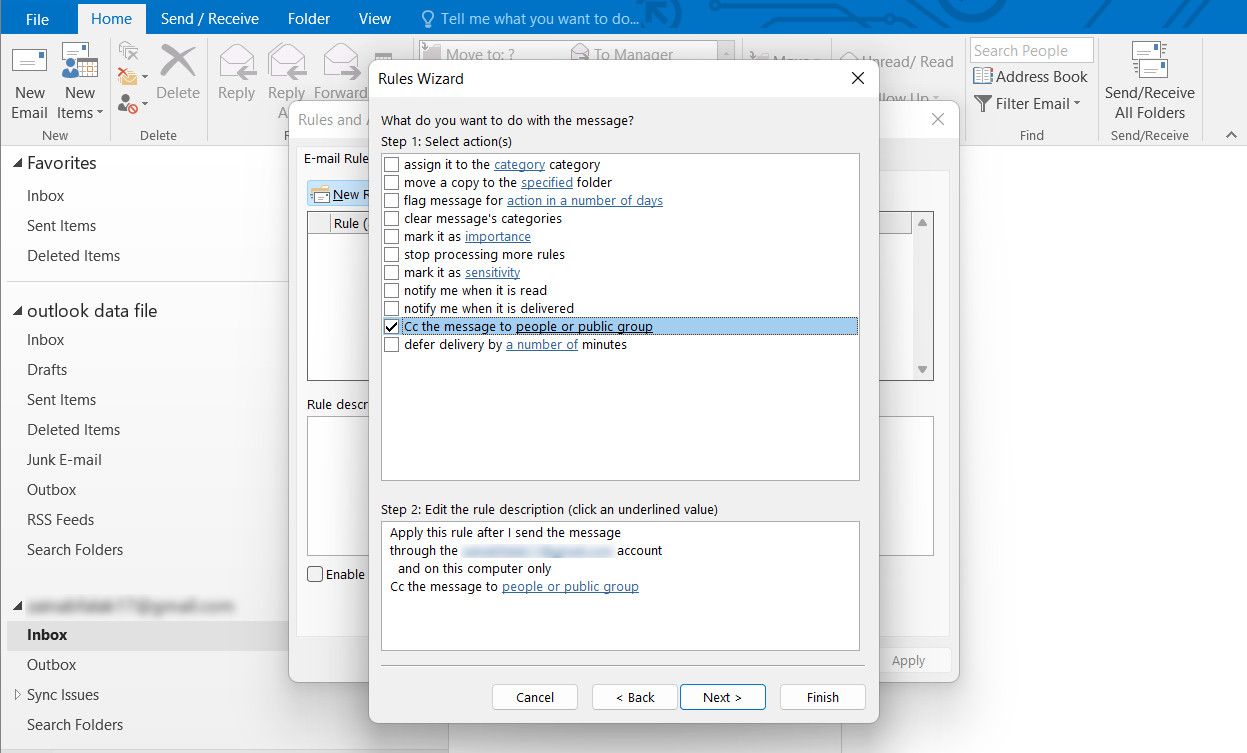
Vui lòng nhập địa chỉ email của tất cả những người nhận dự định trong trường được chỉ định có nhãn “Tới” bên dưới.
⭐ Bạn có thể thêm các trường hợp ngoại lệ tùy chọn vào những email mà bạn không muốn áp dụng quy tắc này. Nhấp vào Tiếp theo khi hoàn tất. 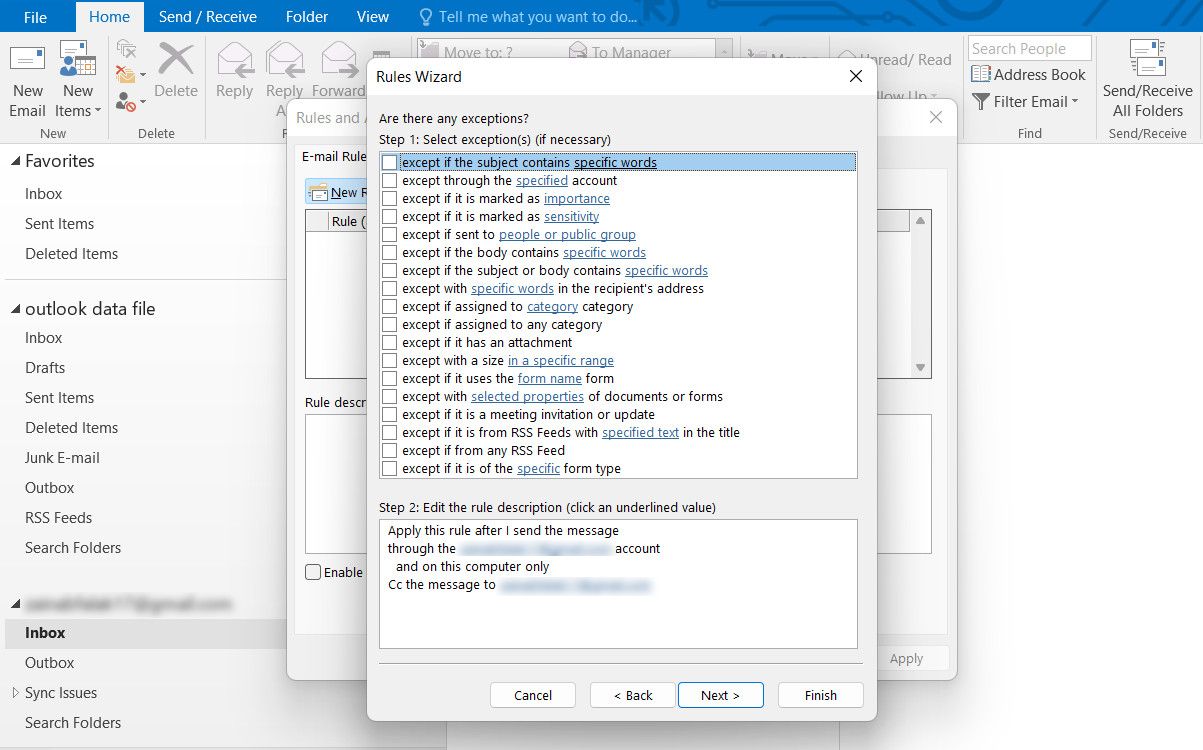
⭐ Nhập tên cho quy tắc của bạn và chọn tùy chọn Bật quy tắc. 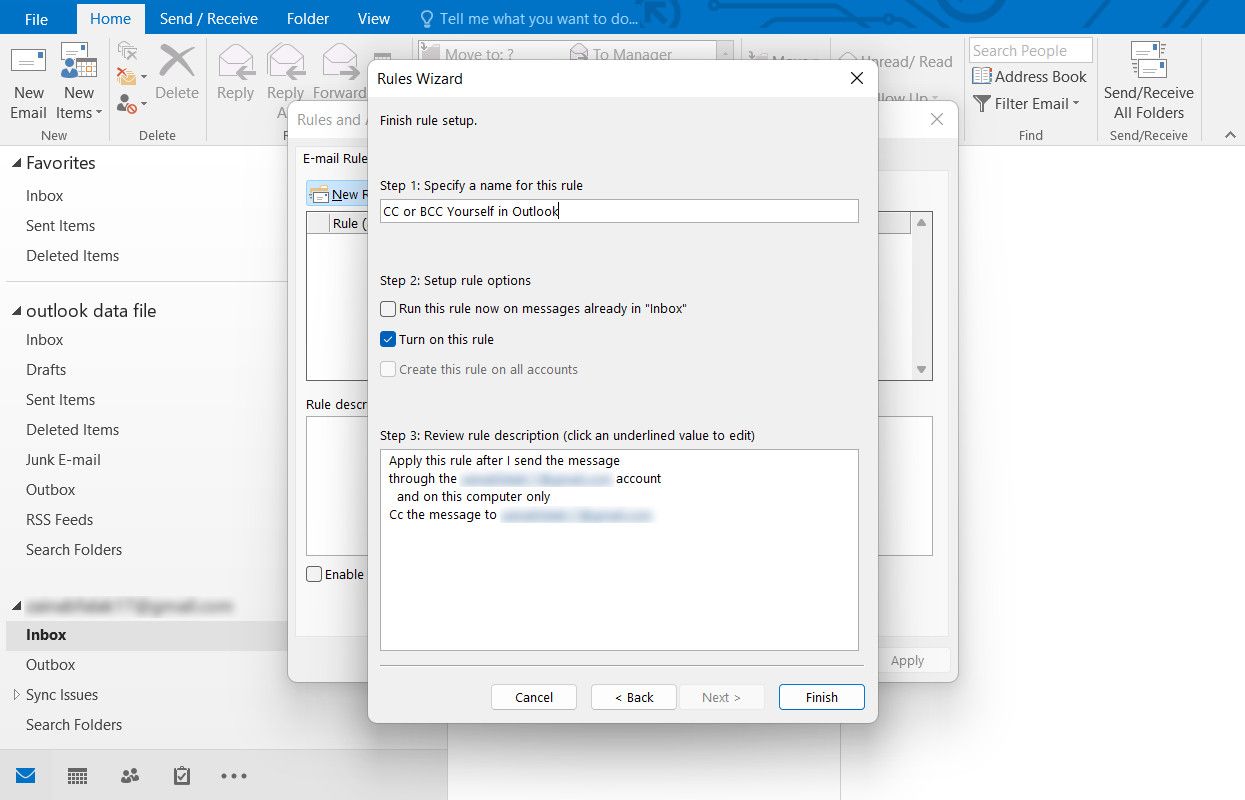
⭐Nhấp vàoHoàn tất.
Giữ Outlook và Gmail gọn gàng và ngăn nắp
Sau khi thiết lập các chỉ thị này trong Gmail hoặc Outlook, sẽ không cần điều chỉnh gì thêm vì chúng sẽ hoạt động tự động vĩnh viễn trừ khi bị vô hiệu hóa. Phương pháp này nhanh chóng hơn việc tự thêm chính mình vào các trường bản sao hoặc bản sao mù của mỗi thư từ.
Khi sử dụng Gmail hoặc Outlook để quản lý email của bạn, điều quan trọng là phải sử dụng các công cụ tổ chức như nhãn và thư mục để duy trì hộp thư đến được sắp xếp hợp lý. Việc sao chép chính mình vào mọi email có thể nhanh chóng khiến hộp thư đến lộn xộn và vô tổ chức.